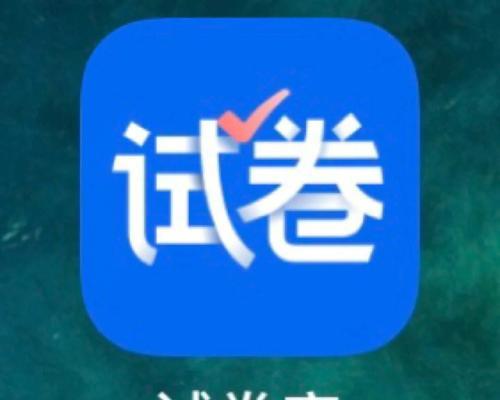随着移动互联网的迅猛发展,抖音已经成为众多用户日常消遣的重要平台。但在电脑上观看抖音时,有时会遇到声音过小的问题,这可能会影响到观看体验。本文将为你提供一系列处理电脑播放抖音声音小的方法,帮助你解决这一烦恼。
一、检查电脑音量设置
在处理任何问题之前,首先确保问题不是因为简单的设置错误。以下是检查电脑音量设置的步骤:
1.确认系统音量:点击电脑右下角的音量图标,确保系统音量没有被调至最低。
2.检查应用音量:打开抖音网页版或APP,检查其内部是否有独立的音量控制条,确保没有被调至最小。
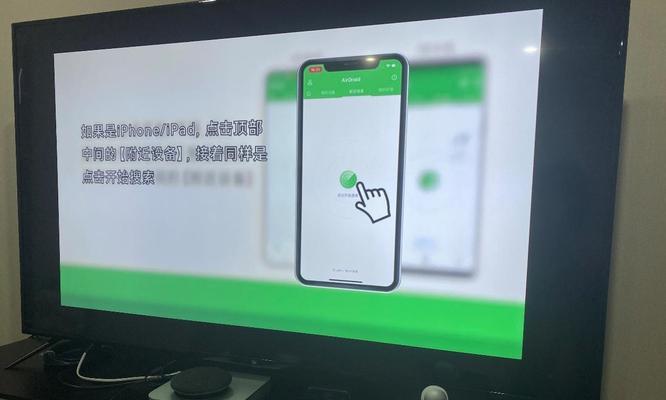
二、检查浏览器设置
如果你是通过浏览器播放抖音视频,浏览器设置可能会对音量产生影响。以下是如何检查浏览器设置:
1.浏览器音量:同样点击浏览器右下角的音量图标,确认音量没有被静音或调至最小。
2.浏览器扩展影响:有时安装的浏览器扩展程序可能会影响音量,检查是否有此类扩展,并尝试暂时禁用它们看是否有效。
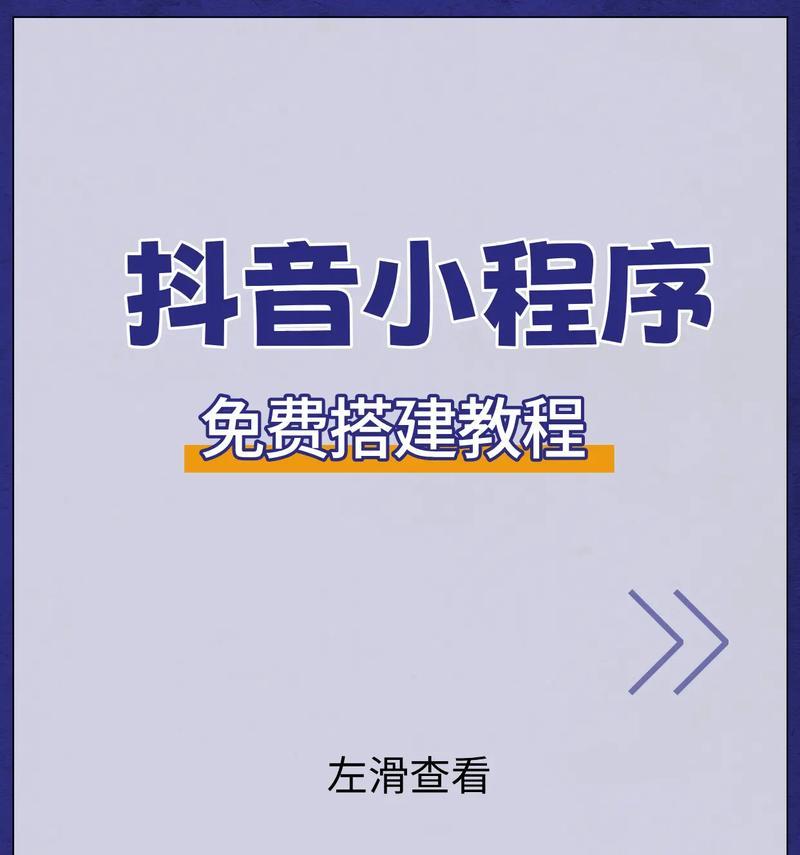
三、检查硬件设备问题
如果上述软件设置都没有问题,可能是硬件设备本身存在故障或配置问题。此时需要检查:
1.扬声器或耳机:确保你的扬声器或耳机没有故障,并且正确连接到电脑。
2.声音驱动:过时或损坏的声音驱动也可能导致声音问题。前往设备管理器,检查声卡驱动是否有更新或需要重新安装。
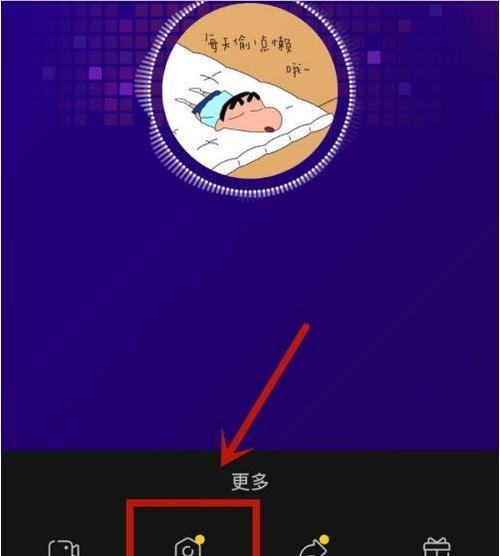
四、软件冲突问题
有时候,电脑上的其他软件可能与抖音存在冲突,导致音量异常。尝试以下步骤:
1.关闭可能冲突的软件:一些安全软件、播放器或音频处理软件可能会干扰抖音的音量输出。
2.系统音效设置:在Windows中,可以打开“声音设置”检查并调整应用音量和设备属性。
五、更新或重装抖音应用
软件自身的问题也可能是导致声音小的原因之一。你可以尝试:
1.更新抖音应用:确保你正在使用的抖音是最新版本,更新可能解决已知的音量问题。
2.重新安装抖音应用:如果更新无效,可以尝试卸载后重新安装抖音应用。
六、系统级音频设置
在某些情况下,系统级的音频设置可能会对特定应用的声音产生影响。请按照以下步骤进行检查:
1.音频增强功能:某些操作系统(如Windows)可能具有音频增强功能,这可能会影响特定应用的音量输出。检查并关闭这些功能以测试。
2.音频格式和质量:检查音频播放的格式和质量设置,确保它们没有限制或降低抖音的声音。
七、常见问题及解决方法汇总
为了帮助读者更好地理解和运用上述方法,我们对常见问题进行一个简要汇总,并提供相应的解决方法:
问题:电脑系统音量和应用音量均正常,但抖音声音小。
解决方法:尝试通过浏览器的“声音设置”调整应用音量,或检查扬声器/耳机是否正常工作。
问题:更新或重装抖音应用后,声音仍小。
解决方法:检查系统级的音频设置和音频增强功能,确保没有限制抖音的声音输出。
八、结语
通过上述步骤的详细指导,你应该能够解决电脑播放抖音声音小的问题。如果问题依旧无法解决,建议联系抖音官方客服或专业技术支持,以获取更专业的帮助。希望每位用户都能拥有最佳的抖音观看体验。